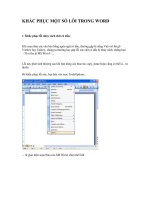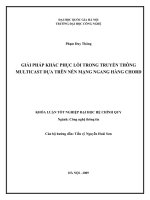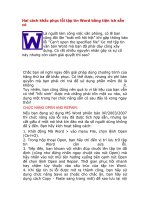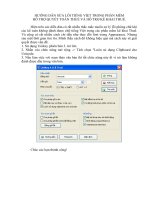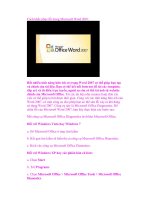Khắc phục lỗi trong Word
Bạn đang xem bản rút gọn của tài liệu. Xem và tải ngay bản đầy đủ của tài liệu tại đây (81.99 KB, 4 trang )
KHAC PHUC LOI WORD:
Tự động xuất hiện dấu cách giữa một chữ
Mô tả hiện tợng: Mỗi khi gõ xong một chữ, để đánh chữ tiếp theo bạn đánh dấu
cách (space bar), lập tức trong chữ vừa đánh xong bị tách ra làm hai (thờng xảy ra
sau những nguyên âm), bạn có thể ấn nút Backspace để chỉnh sửa, tuy nhiên liên
tục nh vậy làm bạn rất khó chịu, đặc biệt là sau những nguyên âm.
Cách khắc phục: Bạn vào Tools -> Options, chọn tab Edit, bỏ dấu chọn ở mục
"Smart cut and paste" -> OK.
Xuất hiện ký tự đánh dấu đầu dòng
Mô tả hiện tợng: Một số bạn thắc mắc là tại sao trong trình soạn thảo văn bản của
tôi, cứ xuất hiện dấu chấm hoặc ký tự lạ trong văn bản, mặc dù khi in ra thì văn bản
vẫn sạch đẹp nhng làm cách nào để chúng biến mất đi trong lúc soạn thảo văn bản
để nhìn đỡ rối mắt
Cách khắc phục: Đó là do thiết lập chế độ "Show all" trong quá trình soạn thảo
Word, bạn chỉ kích một lần nữa vào biểu tợng đó trên thanh Standard để bỏ chọn đi
là vấn đề đợc giải quyết.
Biểu tợng "Show all" trên thanh Standard
Xuất hiện những gạch xanh đỏ dới chân các chữ trong văn
Mô tả hiện tợng: Xuất hiện những dấu gạch chân chữ trong văn bản màu xanh, màu
đỏ. Thực chất đây là do thiết lập chế độ kiểm tra lỗi chính tả và lỗi ngữ pháp văn
bản, nhng trình soạn thảo Word mặc định dành cho ngôn ngữ tiếng Anh nên khi ta
đánh tiếng Việt mới bị nh vậy
Cách khắc phục: Bạn vào Tools -> Options, chọn tab Spelling & Grammar, bỏ dấu
chọn ở 2 mục "Check spelling as you type" phần Spelling và "Check grammar as
you type" -> OK.
Chữ "i" thờng tự động biến thành chữ "I" hoa:
Mô tả hiện tợng: Khi bạn đánh từ có chữ "i" thờng, sau khi kết thúc chữ, đánh dấu
cách, nó tự động biến thành chữ "I" hoa, dù ởvị trí cuối chữ nh: gọI, tơI, tôI...
Cách khắc phục: Bạn vào Tools -> AutoCorrect Options, chọn tab AutoCorrect, ở
mục Replace đánh chữ "i" , lập tức bên phần With sẽ xuất hiện chữ "I", kích vào
nút Delete là xong.
-Khi đánh số trang lại thấy xuất hiện chữ Page mà không hiện ra số trang
Khắc phục : Vào menu Tools > Options > chọn thẻ View rồi hủy dấu kiểm trong ô
Fiel codes > nhấn K.
-Để bỏ đờng viền bao quanh văn bản
Bạn vào menu Tools > Options > Chọn thẻ View rồi hủy dấu kiểm trong ô Text
boundaries > nhấn OK.
-Khi hết dòng hoặc nhấn enter xuống dòng thì xuất hiện các số thứ tự để đếm dòng
Khắc phục: Vào menu File > Page setup > chọn thẻ Layout rồi nhấn nút
LineNumbers > bỏ dấu kiểm trong ô Add line numbering > nhấn OK.
- Khi nhấn phím Tab thì xuất hiện dấu mũi tên
Khắc phục: Vào menu Tools > Options > Chọn thẻ View rồi hủy dấu kiểm trong ô
Tab Characters > nhấn OK.
-Khi kẻ hình vẽ hay Text box thì xuất hiện đờng viền bao quanh rất khó thao tác
Khắc phục: Vào menu Tools > Options > Chọn thẻ Genaral rồi hủy dấu kiểm trong
ô Automatic Create > nhấn OK.
-Khi nh ấn phím Home hay End thì không có tác dụng
Khắc phục: Vào menu Tools > Options > Chọn thẻ Genaral rồi hủy dấu kiểm trong
ô Navigation keys for Wordperfect users > nhấn OK.
-Trên văn bản có màu nền là màu xanh và chữ màu trắng
Khắc phục: Vào menu Tools > Options > Chọn thẻ Genaral rồi hủy dấu kiểm trong
ô Blue background, white text > nhấn OK.
- Chèn hình vào văn bản nhng không thấy hình ảnh hiện lên:
-Khắc phục: Vào menu Tools > Options > Chọn thẻ View rồi hủy dấu kiểm trong ô
Picture Placeholders > nhấn OK.
-Khi in văn bản nhng lại in từ cuối trang lên đầu trang
-Khắc phục: Vào menu Tools > Options > Chọn thẻ Print rồi hủy dấu kiểm trong ô
Reverse Print order > nhấn OK.
-Đánh chữ nhng không thấy chữ và trên thớc lại không thấy số (tất cả đều biến
thành màu trắng)
Khắc phục: Trên Destop bạn nhấn chuột phải chọn Properties > chọn thẻ
Appearance > chọn tiếp mục Advanced rồi nhấn chuột vào dòng chữ Message text
và tại hộp Color bạn chọn lại màu đen và nhấn OK > nhấn OK lần nữa..
-Chữ i bớng bỉnhSoạn thảo với font TCVN3-ABC có thể xuất hiện tình huống
nhập từ kết thúc có chữ i lại hóa i hoa ví dụ từ tôi trong câu Hà Nội và tôi
sẽ thành tôI. Thủ phạm gây ra hiện tợng đó là do tùy chọn sửa tự động
AutoCorrect của MS Word hiểu nhầm từ ngữ của ta với của Tây, chữ cái biểu thị
ngôi thứ nhất trong Anh văn luôn đợc viết hoa là I.
Khắc phục nó, cần truy cập trình đơn Tool của MS Word, lựa chọn AutoCorrect
Option, bỏ dấu tick ở Replace text as you type.
Một tình trạng khác là chữ ở tại vị trí đầu câu nh ở hai đầu nỗi nhớ sẽ hóa
thành chữ ậ , đó là do tùy chọn tự động viết hoa ký tự đầu cũng trong
AutoCorrect của MS Word. Để tiệt trừ nó cần bỏ dấu tick ở Capitalize first letter of
sentences.
Xong bấm OK.
- Để sửa lỗi chữ i bị chuyển thành I: Vào Insert -> AutoText -> AutoText -> Chon
Tab AutoCorrect. Đánh chữ i ở ô Replace, nếu thấy hai chữ i, I xuất hiện ở dòng
bên dới thì bấm chọn vào dòng đó -> Delete. OK
- Để sửa lỗi khoảng trống giữa chữ nh H ồng b ít đ ú thì làm nh sau: Vào Tools ->
Options -> Chọn Tab Edit -> Xóa dấu chọn ở ô Use smart cut and paste. OK
- Để sửa lại đơn vị khi định dạng trang từ Inches sang Centimeters: Vào Tools ->
Options -> Chọn Tab General -> ở ô Measurement units chọn Centimeters. OK
-Để có đờng bao quanh văn bản: Vào Tools -> Options -> Chọn Tab View -> Đánh
dấu chọn ở ô Text boundaries. OK
- Để xóa triệt để các đờng zíc zắc đỏ gạch chân dới dòng chữ: Vào Tools ->
Options -> Chọn Tab Spelling and Grammar -> Xóa dấu chọn ở toàn bộ các mục
Check. OK
- Để chuyển nền văn bản sang màu xanh, chữ trắng: Vào Tools -> Options -> Chọn
Tab General -> Đánh dấu chọn ở ô Blue background, white text. OK
- Cách định dạng trang văn bản ( nhớ thực hiện bớc này nếu không khi in ra không
nh mong muốn): Vào File -> Page setup -> ở Tab Margin chọn các thông số căn lề,
trên, dới; ở Tab Paper Size chọn cở giấy in (A4). OK
- Hiện tợng chữ sau cách xa chữ trớc khi gõ font Unicode:
Nhiều khi, văn bản bạn soạn thảo sẽ bị cách ra sau khi gõ dấu, dù cha hề nhấn phím
cách.
Khắc phục tình trạng này, bạn vào Tools > Options > Edit rồi bỏ dấu chọn dòng
Smart cut and paste, nhấn OK.
-Chữ hoa đầu câu là nguyên âm có dấu tiếng Việt bị thụt xuống:
Trớc khi gõ từ có chữ hoa nguyên âm ở đầu câu, bạn vào Tools > AutoCorrect
Options > AutoCorrect rồi bỏ dấu kiểm ở dòng Correct Two Intial Capital và OK.
- Muốn gõ chữ thờng ở đầu dòng nhng Word tự sửa thành chữ hoa:
Bạn vào Tools > AutoCorrect Options > AutoCorrect rồi bỏ dấu kiểm ở dòng
Capitalize first Letter of Sentence.
- Bỏ dấu gạch chân dạng sóng dới dòng chữ.Thực ra đây không phải là lỗi mà là
chức năng soát lỗi chính tả và ngữ pháp tiếng Anh. Nó cũng không xuất hiện trong
bản in. Tuy nhiên, nhìn vào đó khá rối mắt nên bạn có thể bỏ đi bằng cách vào
Tools > Options > Spelling and Grammar, bỏ dấu kiểm ở dòng Check grammar as
you type.
- Copy văn bản và ảnh nhanh từ mạng vào word.
Lớt Web và lấy dữ liệu từ mạng về đã trở thành công việc quen thuộc của mỗi c dân
trên mạng. Tuy nhiên, nếu chỉ sử dụng cáp copy văn bản và hình ảnh thông thờng
về Word thì việc làm này tơng đối mất nhiều thời gian, trong nhiều trờng hợp, nếu
dữ liệu lớn, máy tính của bạn có thể bị treo. Để rút ngắn thời gian, bạn nên thực
hiện các bớc sau: Trớc hết bạn copy văn bản hoặc ảnh từ trên mạng, sau đó mở một
trang Word mới. Tại trang này, vào mục Edit, chọn Past Special. Nếu dữ liệu cần
copy là dạng text bạn vào mục Past Special, chọn mục Unformatted Text hoặc
Formatted Text hoặc Unformatted Unicode Text. Ngợc lại, khi dữ liệu cần copy
là dạng ảnh bạn vào Paste Special, chọn mục Device Independent Bitmap để tăng
tốc độ copy ảnh cũng nh giảm dung lợng của file..
-Bảo mật thông tin trong Word.
Đôi khi, bạn muốn lu một số thông tin riêng của mình tại máy tính cơ quan mà
không muốn ai đọc đợc. File word này của bạn có thể đợc bảo mật cao và không ai
có truy cập vào đợc nếu nh bạn chọn công cụ sau. Bạn nvào mục Tools \ Options\
Security.
Trong mục chọn mật khẩu đở mở file Password to Open bạn nhận mật khẩu tuỳ
chọn. Bạn có thể chọn kiểu chữ nhập vào ô Password to Open bằng cách nhấn
chuột vào nút Advanced và tiến hành chọn kiểu chữ thích hợp. Sau đó, bạn
chuyển đến mục mật khẩu dùng để sửa đổi văn bản Password to modify bạn nhập
mẩu khẩu vào. Cuối cùng bạn nhấn nút OK để kết thúc thao tác.
Ngoài ra để có thêm tính năng bảo mật văn bạn, bạn vào Tools \ Protect Document.
Tại cửa sổ Protect Document bạn sẽ thấy 3 lựa chọn. Track changes (ngăn không
cho thay đổi Track Changes, mọi thay đổi sẽ đợc lu lại và Track Changes sẽ bị vô
hiệu hoá), Comment (cho phép ngời đọc đóng góp ý kiến nhng không có quyền
thay đổi văn bản) và Form (chỉ cho phép thay đổi những văn bản không đợc bảo vệ
trong Form).
-nhấn phím space(khoảng trắng) xuất hiện dấu chấm trên đầu?
Bạn vào tool--options--nhấp vào thẻ view ở phần Formatting marks bạn chọn all
-Lỗi chèn số thứ tự của trang mà không đợc:Đây là lỗi mà do bạn copy file ở nhiều
nơi, cho nên khi bạn chèn trang nó sẽ không ra nh bạn đánh máy bình thờng đợc:
Cho nên bạn hãy làm theo cách sau đây:
Ban vµo Insert- pages numbers..- format- continue from …-ok. Lµ xong